
In diesem Tutorial zeigen wir Ihnen, wie Sie UVdesk auf Debian 11 installieren. Für diejenigen unter Ihnen, die es nicht wussten, UVdesk ist ein kostenloser, Open-Source- und SaaS-basierter Helpdesk Lösung für jeden Geschäftsprozess, um den besten Kundenservice zu bieten. Es ist eine einfache, flexible, benutzerfreundliche und Alternative zu anderen beliebten Support-Plattformen. Uvdesk unterstützt Enterprise-Service-Desk-Funktionen wie Workflow, E-Mail-Piping, Wissensdatenbank, Postfach, E-Commerce und Multichannel-Integration.
Dieser Artikel geht davon aus, dass Sie zumindest über Grundkenntnisse in Linux verfügen, wissen, wie man die Shell verwendet, und vor allem, dass Sie Ihre Website auf Ihrem eigenen VPS hosten. Die Installation ist recht einfach und setzt Sie voraus im Root-Konto ausgeführt werden, wenn nicht, müssen Sie möglicherweise 'sudo hinzufügen ‘ zu den Befehlen, um Root-Rechte zu erhalten. Ich zeige Ihnen Schritt für Schritt die Installation des UVdesk-Helpdesk-Systems auf einem Debian 11 (Bullseye).
Voraussetzungen
- Ein Server, auf dem eines der folgenden Betriebssysteme ausgeführt wird:Debian 11 (Bullseye).
- Es wird empfohlen, dass Sie eine neue Betriebssysteminstallation verwenden, um potenziellen Problemen vorzubeugen
- Ein
Nicht-Root-Sudo-Benutzeroder Zugriff auf denRoot-Benutzer. Wir empfehlen, alsNicht-Root-Sudo-Benutzerzu agieren , da Sie Ihr System beschädigen können, wenn Sie als Root nicht aufpassen.
Installieren Sie UVdesk auf Debian 11 Bullseye
Schritt 1. Bevor wir Software installieren, ist es wichtig sicherzustellen, dass Ihr System auf dem neuesten Stand ist, indem Sie das folgende apt ausführen Befehle im Terminal:
sudo apt update sudo apt upgrade
Schritt 2. Installation des LAMP-Stacks.
Ein Debian 11 LAMP-Server ist erforderlich. Wenn Sie LAMP nicht installiert haben, lesen Sie bitte unser vorheriges Tutorial zur Installation von LAMP Server auf Debian 11. Zusätzlich installieren wir PHP-FPM und die notwendigen Abhängigkeiten auf unserem System mit den folgenden Befehlen:
sudo apt install php-fpm
Nachdem wir PHP-FPM installiert haben, prüfen Sie, ob es läuft:
sudo systemctl status php*-fpm.service
Als nächstes bearbeiten Sie die php.ini Datei und ändern Sie einige Standardeinstellungen:
nano /etc/php/7.4/fpm/php.ini
Ändern Sie die folgenden Zeilen:
memory_limit = 512M date.timezone = Asia/Jakarta
Speichern und schließen Sie die Datei und starten Sie dann den PHP-FPM-Dienst neu, um die Änderungen zu übernehmen:
sudo systemctl restart php7.4-fpm
Schritt 3. Composer installieren.
PHP Composer ist eine der Systemanforderungen für UVdesk. Führen Sie den folgenden Befehl aus, um es zu installieren:
curl -sS https://getcomposer.org/installer -o composer-setup.php php composer-setup.php --install-dir=/usr/local/bin --filename=composer
Composer-Installation überprüfen:
composer -V
Schritt 4. UVdesk auf Debian 11 installieren.
Standardmäßig ist UVdesk im Basis-Repository von Debian 11 nicht verfügbar. Ändern Sie zuerst das Verzeichnis in das Apache-Web-Root-Verzeichnis und laden Sie UVdesk mit dem Composer herunter:
cd /var/www/html composer create-project uvdesk/community-skeleton uvdesk
Ausgabe:
* Modify your GOOGLE_RECAPTCHA_SITE_KEY and GOOGLE_RECAPTCHA_SECRET config in .env
* Inject the ReCaptchaReCaptcha service when you need to verify a submitted captcha
symfony/phpunit-bridge instructions:
* Write test cases in the tests/ folder
* Use MakerBundle's make:test command as a shortcut!
* Run the tests with php bin/phpunit
_ ___ ______ _ ____ _ _
| | | / / _ ___ ___| | __ / ___|___ _ __ ___ _ __ ___ _ _ _ __ (_) |_ _ _
| | | | / /| | | |/ _ / __| |/ / | | / _ | '_ ` _ | '_ ` _ | | | | '_ | | __| | | |
| |_| | V / | |_| | __/__ < | |__| (_) | | | | | | | | | | | |_| | | | | | |_| |_| |
___/ _/ |____/ ___||___/_|_ _______/|_| |_| |_|_| |_| |_|__,_|_| |_|_|__|__, |
|___/
Welcome to the UVDesk Community project! UVDesk Community is an open-source e-commerce helpdesk system
which is built on top of reliable set of tools to provide you and your customers with the best support
solution possible.
To start things off, here are a few commands to help you setup:
* Configuring your project:
php bin/console uvdesk:configure-helpdesk
* Run your project through a local php web server:
php bin/console server:run
Made with ???? by the UVDesk Team. Happy helping :) Wir müssen einige Ordnerberechtigungen ändern:
chown -R www-data:www-data /var/www/html/uvdesk chmod -R 775 /var/www/html/uvdesk
Schritt 5. MariaDB für UVdesk konfigurieren.
Standardmäßig ist MariaDB nicht gehärtet. Sie können MariaDB mit mysql_secure_installation sichern Skript. Sie sollten jeden Schritt sorgfältig lesen und befolgen, der ein Root-Passwort festlegt, anonyme Benutzer entfernt, Remote-Root-Login verbietet und die Testdatenbank und den Zugriff auf die sichere MariaDB entfernt:
mysql_secure_installation
Konfiguriere es so:
- Set root password? [Y/n] y - Remove anonymous users? [Y/n] y - Disallow root login remotely? [Y/n] y - Remove test database and access to it? [Y/n] y - Reload privilege tables now? [Y/n] y
Als Nächstes müssen wir uns bei der MariaDB-Konsole anmelden und eine Datenbank für UVdesk erstellen. Führen Sie den folgenden Befehl aus:
mysql -u root -p
Dadurch werden Sie zur Eingabe eines Passworts aufgefordert, geben Sie also Ihr MariaDB-Root-Passwort ein und drücken Sie die Eingabetaste. Sobald Sie sich bei Ihrem Datenbankserver angemeldet haben, müssen Sie eine Datenbank für erstellen UVdesk-Installation:
MariaDB [(none)]> CREATE DATABASE uvdesk; MariaDB [(none)]> CREATE USER 'uvdesk'@'localhost' IDENTIFIED BY 'your-stong-password'; MariaDB [(none)]> GRANT ALL PRIVILEGES ON uvdesk.* TO 'uvdesk'@'localhost'; MariaDB [(none)]> FLUSH PRIVILEGES; MariaDB [(none)]> EXIT;
Schritt 5. Apache konfigurieren.
Jetzt erstellen wir mit dem folgenden Befehl eine Konfigurationsdatei für den virtuellen Apache-Host für UVdesk:
nano /etc/apache2/sites-available/uvdesk.conf
Fügen Sie die folgenden Zeilen hinzu:
<VirtualHost *:80>
ServerName uvdesk.your-domain.com
DocumentRoot /var/www/html/uvdesk/public
<Directory /var/www/html/uvdesk/public>
Options -Indexes +FollowSymLinks +MultiViews
AllowOverride All
Require all granted
</Directory>
<FilesMatch .php$>
# 2.4.10+ can proxy to unix socket
SetHandler "proxy:unix:/var/run/php/php7.4-fpm.sock|fcgi://localhost"
</FilesMatch>
ErrorLog /var/log/apache2/uvdesk-error.log
CustomLog /var/log/apache2/uvdesk-access.log combined
</VirtualHost> Speichern und schließen, dann den Apache-Webserver neu starten, damit die Änderungen wirksam werden:
sudo a2ensite uvdesk sudo a2enmod rewrite sudo systemctl restart apache2
Schritt 6. Zugriff auf die UVdesk-Weboberfläche.
Öffnen Sie nach erfolgreicher Installation Ihren Webbrowser und greifen Sie über die URL http://uvdesk.your-domian.com . Sie sollten die folgende Seite sehen:
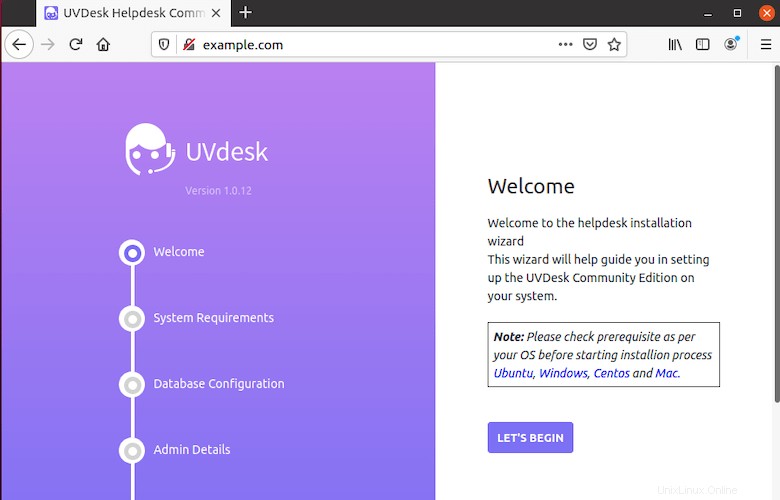
Herzlichen Glückwunsch! Sie haben UVdesk erfolgreich installiert. Vielen Dank, dass Sie dieses Tutorial zur Installation der neuesten Version von UVdesk Helpdesk auf Debian 11 Bullseye verwendet haben. Für zusätzliche Hilfe oder nützliche Informationen empfehlen wir Ihnen, den offiziellen UVdesk zu besuchen Webseite.